برای سرعت بخشیدن به تجربه مرور اینترنت خود می توانید از ترفندهای مختلف استفاده کنید. یکی از آنها عملکردهای مختلف در مرورگرهای مدرن است که می تواند زمان بارگذاری صفحه را کاهش دهد. چگونه می توانید از آنها به طور موثر استفاده کنید؟
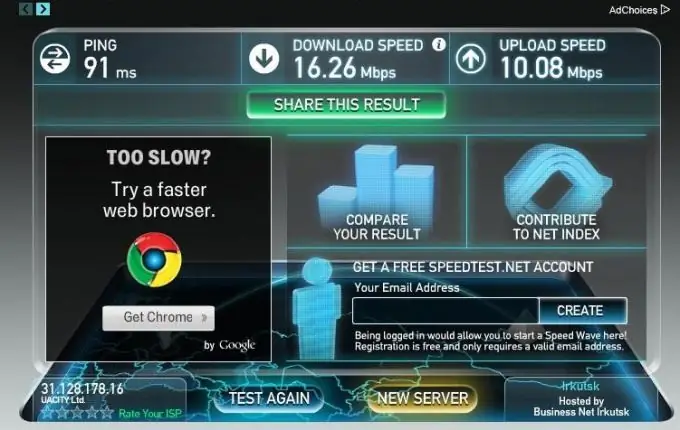
لازم است
- - رایانه متصل به اینترنت ؛
- - مرورگر
دستورالعمل ها
مرحله 1
سرعت اینترنت را با استفاده از مرورگر Mozilla Firefox افزایش دهید. آخرین نسخه این مرورگر رایگان را می توان از وب سایت بارگیری کرد https://www.mozilla-europe.org/ru/. با این مراحل ساده می توانید سرعت اینترنت خود را به طرز چشمگیری بهبود بخشید. ابتدا میزان مصرف حافظه برنامه را کاهش دهید ، برای این کار ، یک زبانه یا پنجره جدید باز کنید ، دستور مربوط به پیکربندی را در نوار آدرس تایپ کنید. مرورگر line.sessionhistory.max_total_viewer را پیدا کنید ، آن را روی 0 تنظیم کنید
گام 2
افزایش سرعت بارگیری صفحه را انجام دهید. در همان پنجره ، خط Network.http.pipelining را پیدا کنید ، این خط را روی True ، Тetwork.http.proxy.pipelining را روی True تنظیم کنید و خط Network.http.pipelining.maxrequests را روی 5 تنظیم کنید. سپس برنامه را مجدداً راه اندازی کنید موزیلا
مرحله 3
سرعت پورت را تنظیم کنید تا سرعت اینترنت شما افزایش یابد. روی دکمه "Start" کلیک کنید ، "Control Panel" را انتخاب کنید ، به تب "System" بروید. در آن ، "سخت افزار" را انتخاب کنید ، به برگه "مدیر دستگاه" بروید. در این پنجره به گزینه "Ports" بروید.
مرحله 4
با کلیک بر روی لیست ، لیست را گسترش دهید ، پورت سریال COM1 را انتخاب کنید ، روی آن راست کلیک کنید ، Properties را انتخاب کنید ، برگه Parameters Port را انتخاب کرده و سپس در خط سرعت باید به حداکثر مقدار مجاز تنظیم شود. به عنوان مثال ، پیش فرض 9600 است ، اما می توانید آن را روی 128000 تنظیم کنید.
مرحله 5
داده های پهنای باند کانال خود را تنظیم کنید ، این کار در رجیستری انجام می شود. بر روی دکمه "شروع" کلیک کنید ، دستور "اجرا" را انتخاب کنید ، دستور gpedit.msc را وارد کنید ، "OK" را کلیک کنید ، سپس به تب "پیکربندی رایانه" بروید ، سپس به مورد "الگوهای اداری" بروید ، "شبکه" را انتخاب کنید ، سپس "مدیر بسته ها" و "سرویس انتقال هوشمند پس زمینه". لازم است کادر "نصب نشده" را علامت بزنید.







